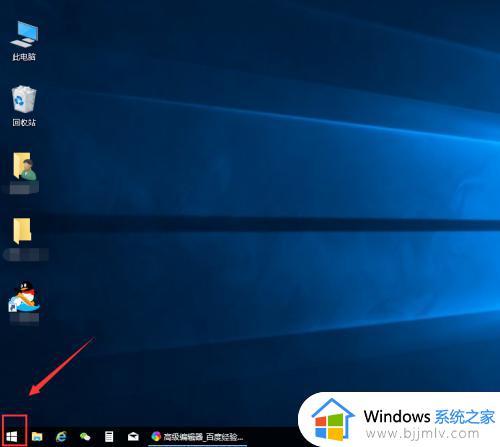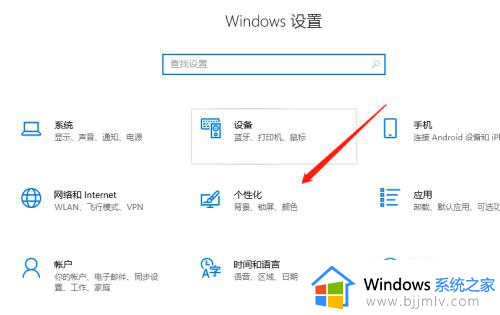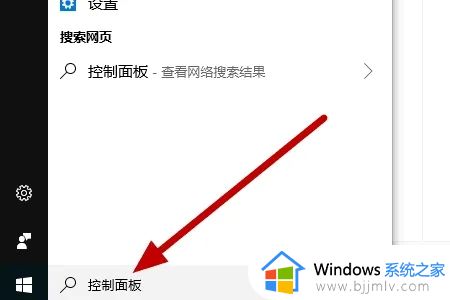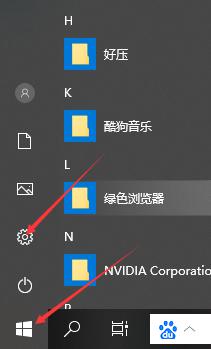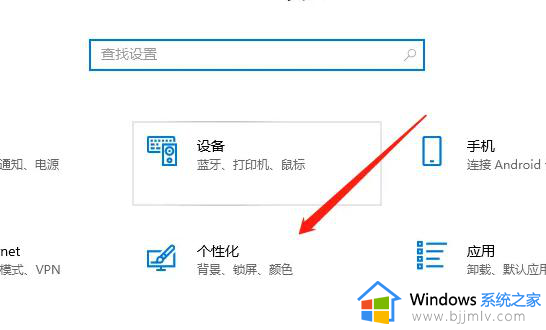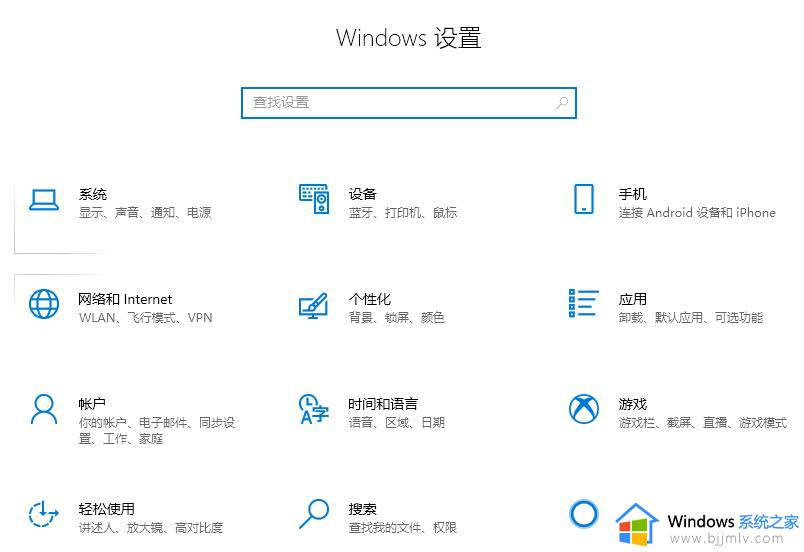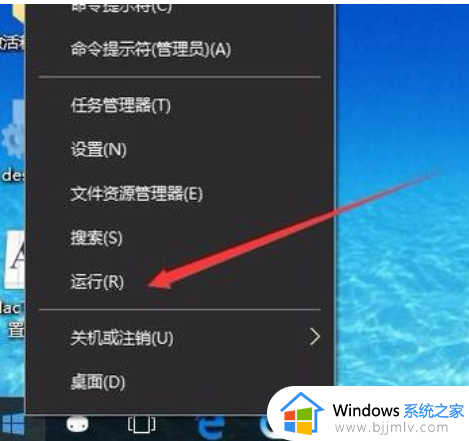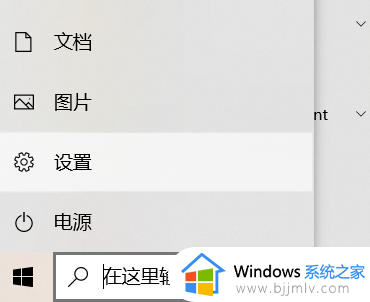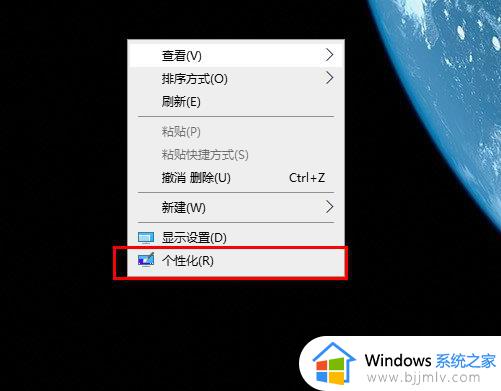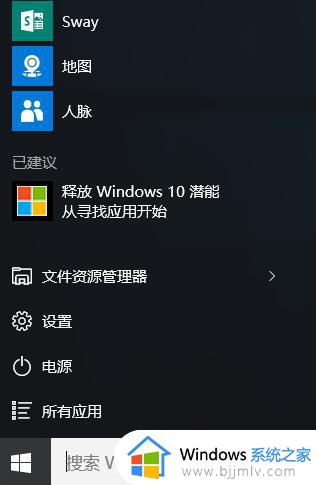win10怎么修改图标字体大小设置 win10怎样更改图标字体大小
更新时间:2023-12-21 10:55:23作者:run
当前win10作为一款广受欢迎的操作系统,其个性化设置功能深受用户喜爱,在使用过程中,调整图标字体大小是一项常见需求。可是win10怎么修改图标字体大小设置呢?下面,让我们一起来了解一下win10怎样更改图标字体大小吧。
具体方法如下:
方法一
1、点击开始然后点击设置。
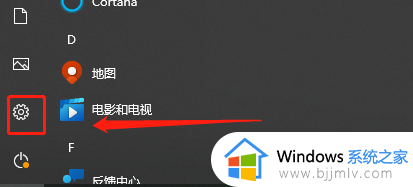
2、再次进入系统。
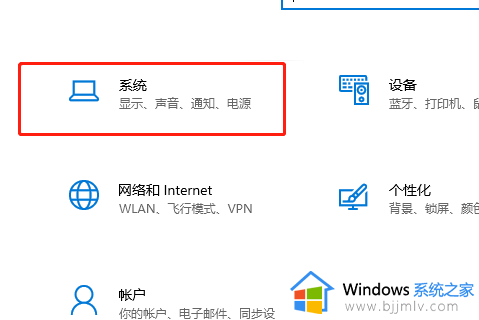
3、在右侧即可进行操作。
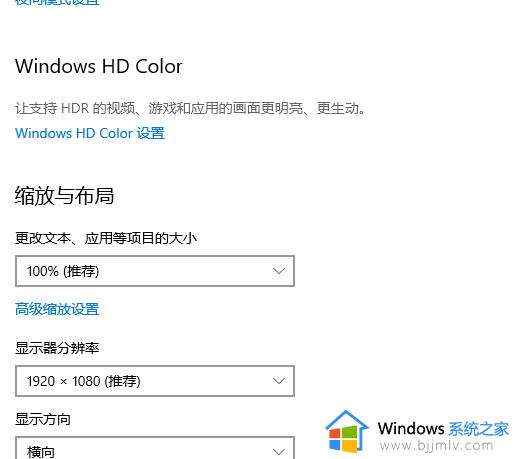
方法二
还可以按住键盘上的“Ctrl”键,再加上鼠标滚轮上下滚动就可以操作放大缩小了。
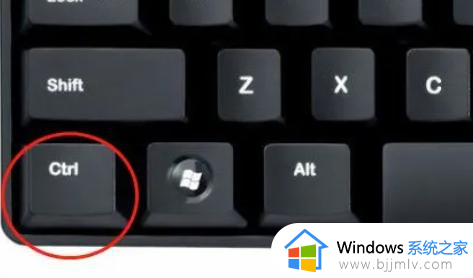
以上就是win10怎么修改图标字体大小设置的全部内容,如果您还不了解,您可以根据小编提供的方法进行操作,希望这些方法能对大家有所帮助。